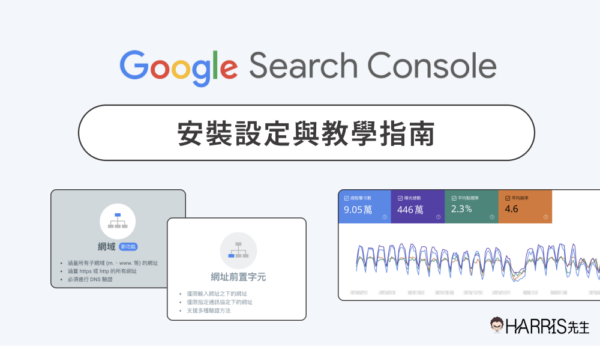分析關鍵字的必備免費工具:Search Analytics for Sheets
Search Console 是我們在做 SEO 的關鍵字分析時必備的官方工具,裡面除了關鍵字成效數據之外,還有許多做 SEO 需要用到的網站健診、偵錯功能,不過大多行銷人最關心也最常用到的還是 Search Console 內的『關鍵字成效數據』,今天這篇文章我想針對 Seach Console的『關鍵字數據分析』來介紹一個我們實務上在做深度分析資料時會用到的小工具,先了解這個工具如何使用,後續我在網站上分享一些深度分析的分享時,你也比較可以一步一步跟著我一起做分析 : )
再繼續往下看這篇之前,會建議你對 Search Console 的數據先有一些基本的認知,若對 Search Console 的數據沒有甚麼接觸過的話,你可以先閱讀這篇 Search Console 的搜尋分析(成效報表),超完整教學,但若你還尚未安裝Search Console的話,則是可以參考這一篇 初學者必看的 Search Console 安裝與設定教學文章。
Search Console的報表在實務上並不好用?
首先我們要知道,當有人產生搜尋時,就會有搜尋數據在 Search Console 的資料庫內(如下圖),而 Google 其實是有把 Search Console 的資料取得權限開放給網站主的,你可以透過官方提供的 API 把你的 Search Console 資料直接從 Google 的資料庫撈出來(只要你確實是網站的擁有者),因此,我們可以把 Search Console 內的搜尋數據撈出來放到其他第三方的報表工具內。只是 Google 為了讓網站主更方便,直接在 Search Console 內做了一個報表介面並且把數據送到 Search Console裡面,不論我們希望這些數據可以同步綁定到 Google Analytics(綁定的部分我在安裝教學內也有提到)、還是另外撈到其他工具上都是沒有問題的。
但實務上 Search Console 的報表介面其實非常難用,即便綁定到 Google Analytics 內,使用起來還是會有些而綁手綁腳,以下圖範例來看,Search Console 內的關鍵字報表一次只能看到一組維度,我如果要同時看『網頁』+『關鍵字』兩個維度就沒有辦法,且 Search Console 的數據有顯示上限的問題,最多只能一次顯示 500 列,當網站資料比較大的時候,這個介面就非常不好使用。最麻煩的還是在於"不能多個維度組合"+"沒辦法一次處理海量資料"(若綁到 GA 裡面,資料顯示上限會變多,但仍然不能組合『網頁』+『關鍵字』的維度)。
因此,我自己在進行較深入的分析工作時,鮮少去使用 Search Console 的報表,而是改為使用今天這篇文章要推薦的工具『Search Analytics for Sheets』,這個工具是 Google 認證專家 Mihai Aperghis 所開發出來的 Google 試算表免費工具,使用這個工具你可以直接透過 Search Console 的 API 把 Search Console 的資料完整的撈到 Google Excel 裡面。
安裝 Search Analytics for Sheets
Search Analytics for Sheets 的操作方法非常簡單,我在這篇文章會用圖解的方式幫助你了解要怎麼用,首先我們先來看看安裝的步驟:
- 步驟1:先在瀏覽器登入"擁有你的網站 Search Console 權限的 G-Mail",並開啟一個空白的 Google 雲端 Excel(請注意,必須是 Google 雲端版本的 Excel),登入且開好空白的 Excel 之後,在『外掛程式』的地方點擊『取得外掛程式』來進入到外掛程式的市集。(如果你所登入的 G-Mail 沒有 Search Console 的權限則無法使用,所以請記得一定要登入正確的 G-Mail 帳號)
- 步驟2:在外掛的市集搜尋『Search Analytics for Sheets』,你會在搜尋結果上找到這個插件。
- 步驟3:進到『Search Analytics for Sheets』介紹網頁之後,點選安裝。
- 步驟4:安裝好之後,如果你的外掛程式底下有出現『Search Analytics for Sheets』就代表安裝完成,點選 Open Sidebar 之後就可以開始免費使用這個外掛。
如何使用 Search Analytics for Sheets
如果你有按照上面的步驟來開啟 Seach Analytics for Sheets 的話,你會在 Excel 的右側看到下圖的介面,針對介面中的每一個欄位,我也提供使用說明如下:
- Verified Site(已驗證網站):
這個欄位可以選擇你想要撈出數據的網站是哪一個網站,如果你所登入的 G-Mail 沒有 Search Cosnole 權限,則此欄位或沒辦法選擇;如果你申裝的 Search Console 資源裝錯(安裝的部分可以看 這篇教學文章),撈出來也會沒有資料,因此使用此工具之前請務必檢查 1. 有登入正確的G-Mail , 2.有安裝正確的Search Cosnole資源
- Data Range(日期):
選擇你想撈的數據為幾號到幾號,請注意,Search Console 最久會給你16個月前的數據。
- Search Type(搜尋類型):
分為普通搜尋結果的數據、以及圖片搜尋、影片搜尋三種,看自己想要撈哪一種搜尋關鍵字的數據。
- Group By(維度):
維度跟 Search Console 裡面的報表介面一樣,分為 Date(日期)、Query(關鍵字)、Page(到達網頁)、Country(國家)、Device(使用者搜尋時用的裝置)、Search Appearance(搜尋類型)五個維度,比用 Search Console 內的介面更方便的是,透過這個工具直接撈數據,我們可以一次選擇多個維度來做交叉組合與分析。
- Agregation Type(匯總類型):
要以全網域的 Domain 為單位來撈資料、還是要用 Page Level 來撈資料,兩者計算資料的方式不太一樣,但通常只要維持預設即可。
- Row Returned(資料呈現上限):
可設定跑出來的資料上限為 1,000 列、5,000 列、還是無限制,因為我們做深度分析其實是需要完整的數據,通常我至少都匯一次撈 5,000 列出來,但如果你的網站資料量很大,建議你先確認自己電腦是否撐得住大量的資料匯出。
- Resultes Sheets(目標頁籤):
你希望將匯出的資料放到 Excel 內的哪一個頁籤,若選擇"Create New Sheet"則代表"請系統開一個新的頁籤"。
- 匯出結果範本
上述欄位都設定好之後,點擊藍色的按鈕『Request Data』就會開始匯出資料了,成功匯出之後你會看到如下圖的數據,表格會根據你所設定的資料而撈出數據,下圖範例選擇了『Page』+『Query』所跑出的報表。
關於Search Analytics for Sheets的備份功能
Search Console 的數據最多只能撈 16 個月以前的資料,也就是說,若我們現在要撈三年前的關鍵字資料是撈不到的,若你認為在未來你可能會需要 16 個月以上或更久以前的數據,則可以使用 Search Analytics for Sheets 的備份功能先做好備份,這個插件的備份功能是自動備份的,進行設定後他會每個月系統自動備份資料。
Search Console的數據可以怎麼用呢?
針對 Search Console 的數據有很多進階應用的方法是我過去一直沒有機會分享的,趁這次我想一次介紹完整,不過我寫完文章之後發現文章內容太長了,故拆成幾篇來進行。這一篇先介紹工具的操作以及基礎的應用示範,下一篇會是談論這些數據該如何使用的進階應用。
但以最初階的應用來說,如果我們只用Search Console內建的報表、或只是依靠 GA 內的 Search Console 介面,則沒有辦法取得 Page(到達網頁)+ Query(關鍵字)維度的組合資料(如下圖),透過工具我們可以直接撈出到達網頁與關鍵字的組合數據,如此一來就可以很清楚的釐清"每一個網頁都擁有哪些關鍵字排名",幫助我們解讀 SEO 優化的成效、並分析關鍵字行為。
尤其對於 SEO 初學者來說,Page(到達網頁)+Query(關鍵字)的交叉分析是"會讓你的 SEO Sense 進步的數據",怎麼說呢?這樣的數據有幾個用途以及意義:
1. 分析每一個網頁所帶來的關鍵字數據,可以幫助 SEO 的初學者更了解 Google 如何看待一個網頁的內容。因為你的每一篇文章、網頁、內容帶來哪些關鍵字就意味著"Google 如何看待這篇文章",你可以從上述的範例資料中看到,每一個網頁都有可能帶來數十組以上的關鍵字排名以及曝光。
2. 從這樣的數據中,可以更貼近的了解使用者真實的搜尋行為,舉例來說,我今天寫了一篇『SEO教學』的文章且鎖定的關鍵字為『SEO教學』,但從數據中我們可以發現,學生在學習SEO時的用詞用字非常多變,像是『SEO學習』、『SEO自學』、『SEO自修』、『SEO怎麼學』,觀察這些數據也可以幫助我們更細部的理解網站的讀者/消費者的關鍵字行為。
最後我也補上其他的注意事項我也整理如下給你參考:
1. 請你使用這個工具匯出資料之前,確保你的電腦有足夠的硬體配備,或是電腦有空閒能擱置幾分鐘的時間,尤其對於資料量大的網站來說,匯出數據時的那幾分鐘會非常吃電腦的效能,或是請你將資料上限設定為 5,000 列(我曾經一次匯出 10 萬組關鍵字,筆電被搞到當機過Orz…)。
2. 很多人使用失敗/使用不成功(沒有數據、找不到網站、跑不出資料等問題)都是因為自己註冊錯誤版本的 Search Console 資源、或是登入錯 G-Mail,請自己再三確認。
3. 從這個工具取得的數據其實與你在『Search Cosnole』、『GA 內的 Search Cosnole 報表』內所看到的數據都一樣的,只是透過這個工具我們可以完整撈出整份Raw Data來進行更深入的分析,如果你只是想做簡易的監控或很簡易的分析,用『Search Cosnole』或『GA 內的 Search Cosnole 報表』其實也是很夠用。
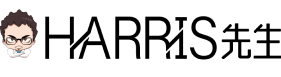
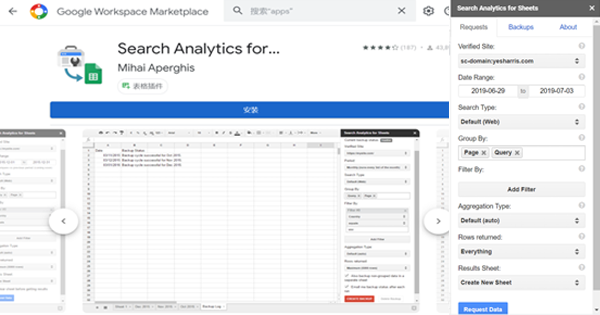
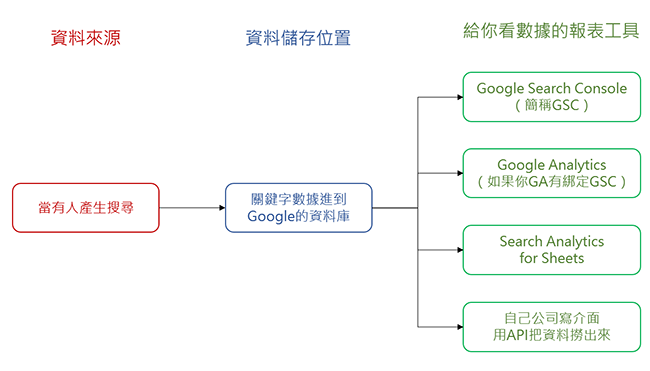
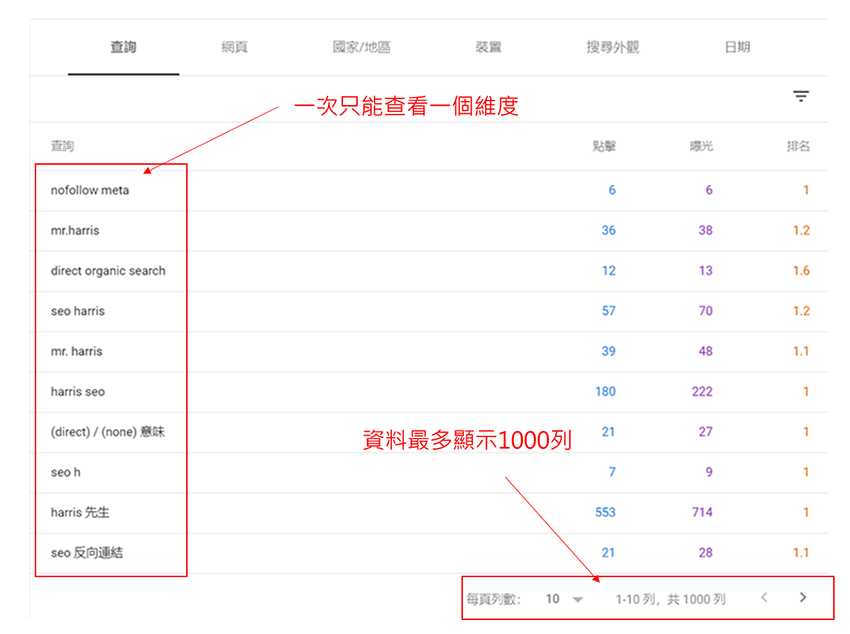
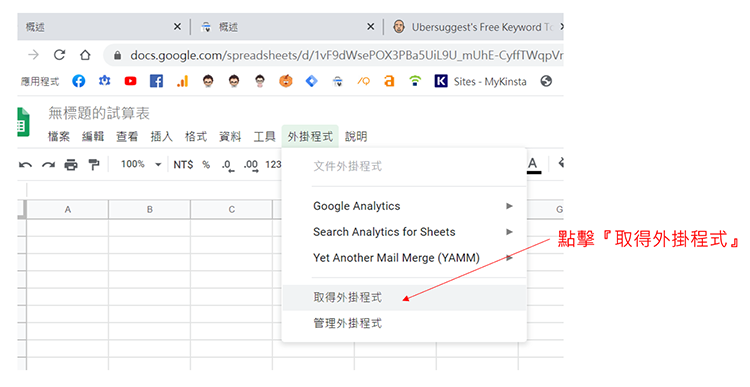
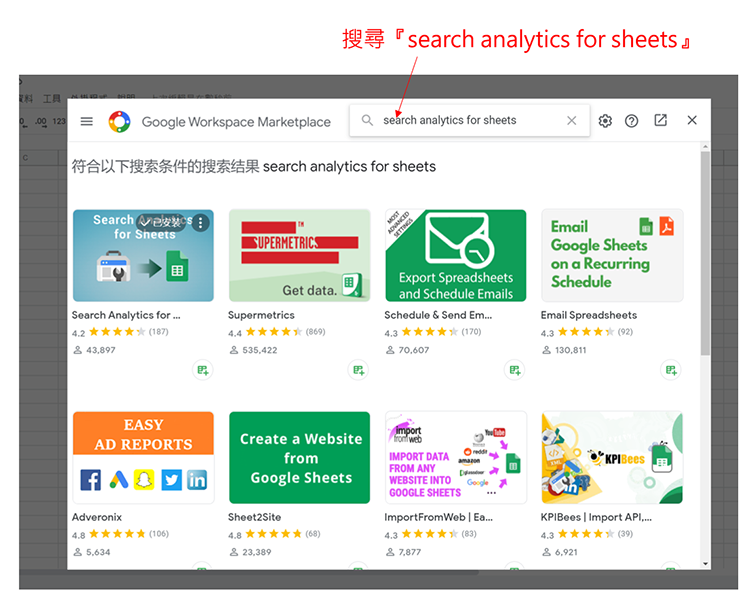
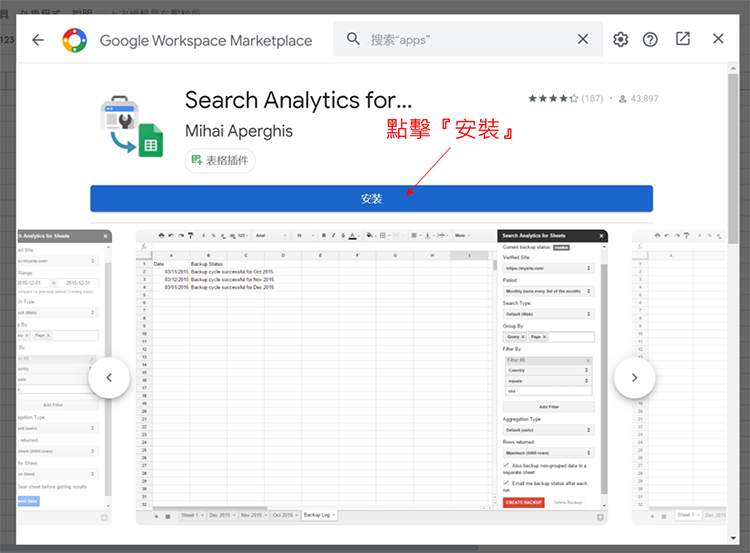
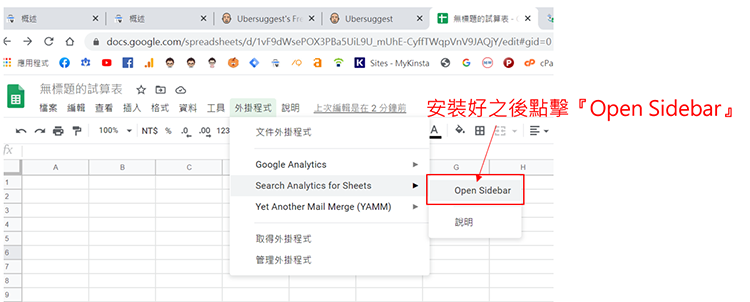
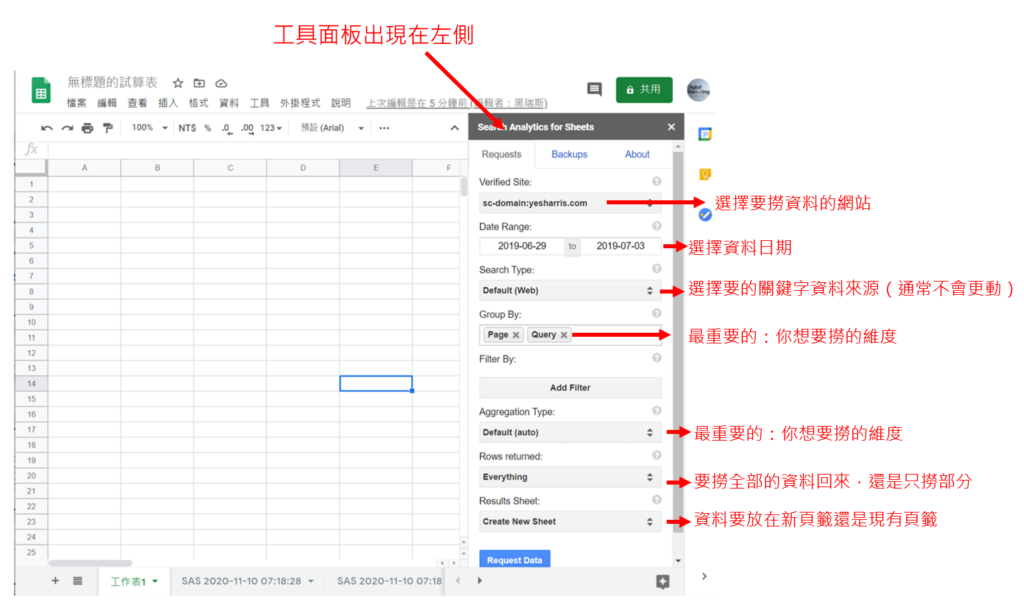
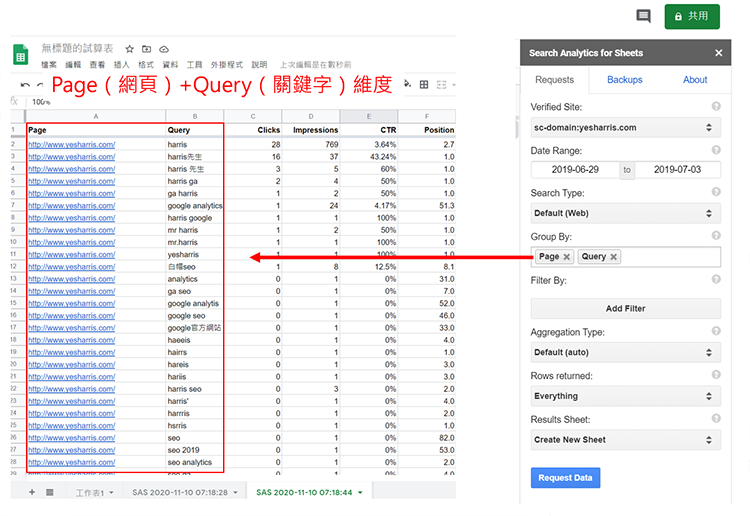
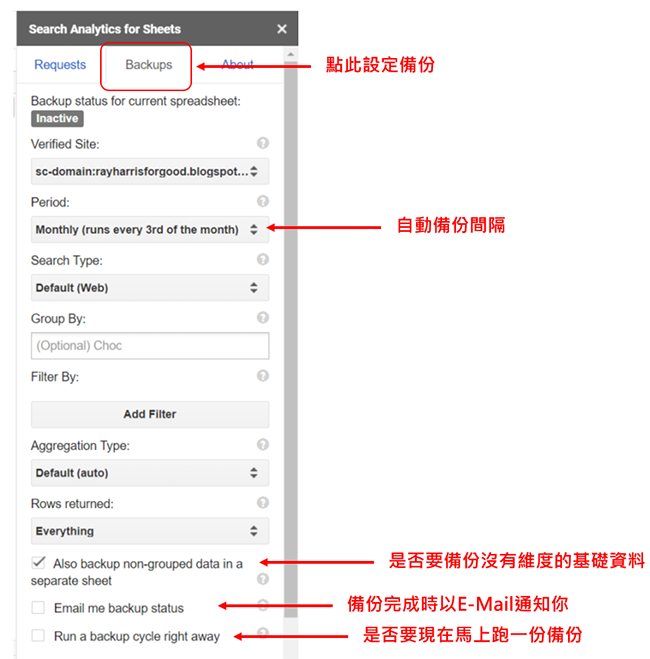
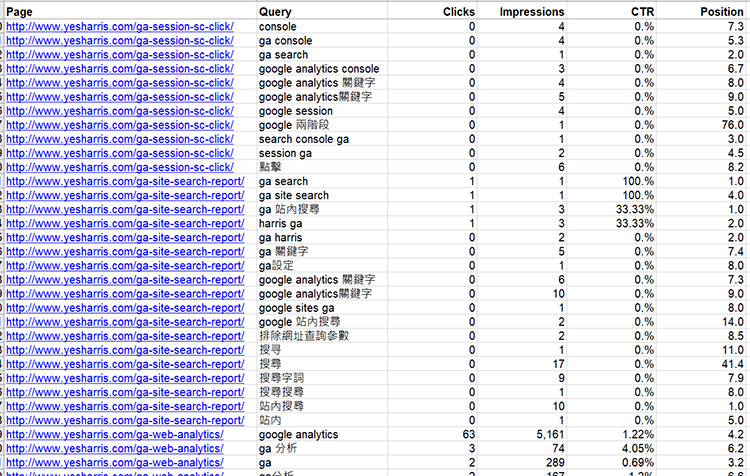
,超完整教學-600x346.png)